adobe creative cloud是一款非常实用的adobe官方清理工具,该软件能够帮助用户卸载Adobe CS3、CS4、CS5、CS5.5以及CC系列软件,也可以将这些软件快速更新至最新版本。
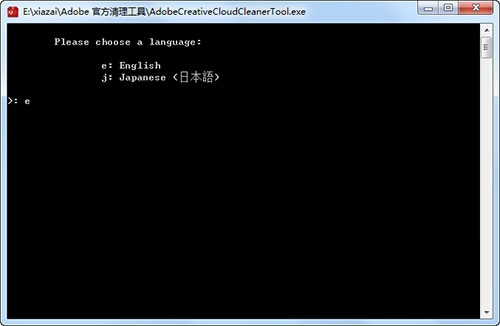
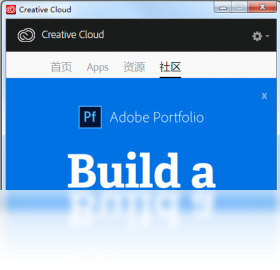
2、包括Adobe Photoshop等软件的云端作品处理功能
3、创意云可以满足您的各种业务需求,包括修改照片、设计图形和插图、编辑视频等等
4、增加 1000多种新功能,旨在提高生产力、支持新的标准和硬件
5、囊括所有adobe旗下产品的更新功能,非常强大
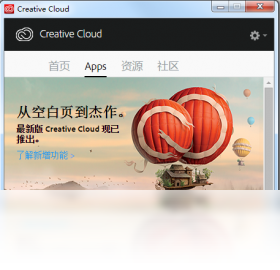
2.支持 Retina 和 HIDPI 显示屏并具备缩放功能
3.自动化缓存管理
4.发布到 Adobe Portfolio 以构建您的个性化网站
5.快速整理和堆叠全景图像和 HDR 图像
6.根据需要生成缩略图和元数据
7.可以选择在 macOS 上导入移动设备或数码相机中的照片和视频
8.支持 CEP HTML5
9.灵活的批量处理功能
10.灵活地拖放文件
11.集中式颜色设置
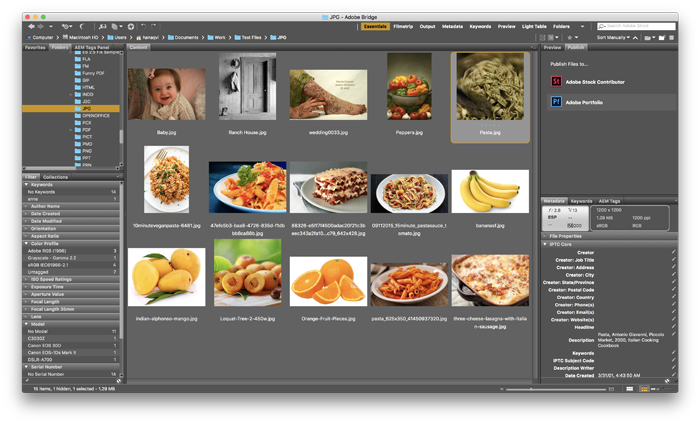
用户点击apps按纽后,可以直接更新和安装最新版本的adobe软件,包括photoshop/indesign/illustrator等;
2、将文件同步至creative cloud
当用户打开文件同步时,将打开你的explorer,以便您开始同步文件到creative cloud。
3、从typekit中同步字体
找到理想的字体,用几秒钟将这些字体同步到您的计算机,让你在任何应用程序中都可以使用这些字体。
4、发现
可以找到一些最新的资源

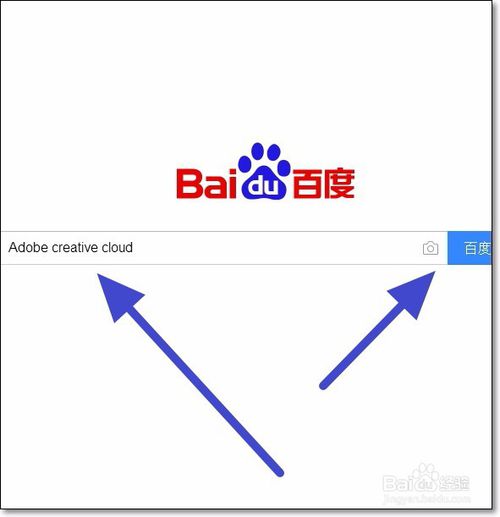
2.在搜索出来的结果中,我们选择下方的中国官网。
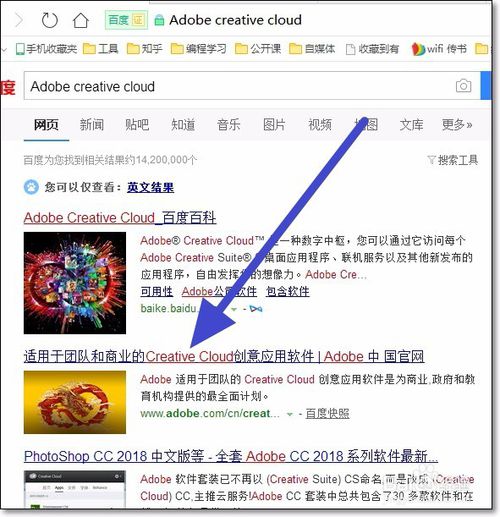
3.在打开的页面中,我们点击下方的查看所有桌面应用程序。
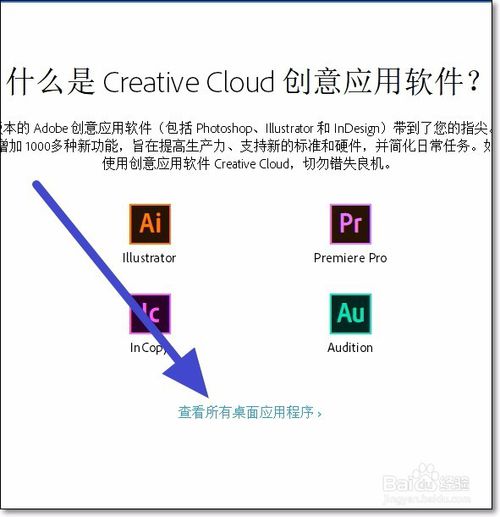
4.接着我们在页面上找到 Adobe creative cloud ,点击页面下面的下载按钮。
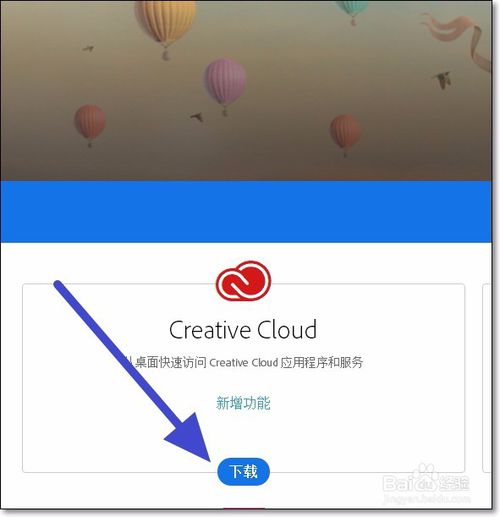
5.接着页面提示我们需要登录自己的账号,我们点击登录账号即可,如果没有账号的话,可以注册一个,非常的方便。
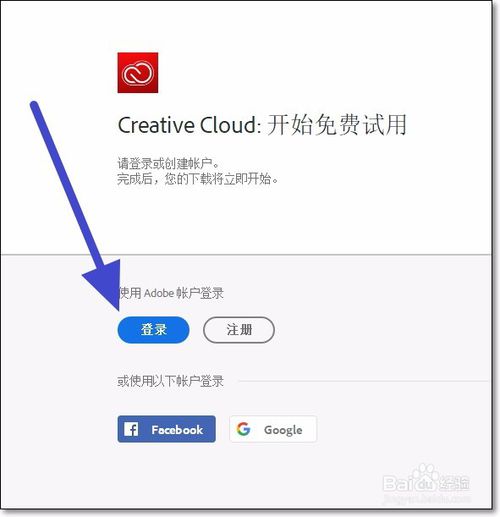
6.在新建下载任务页面,我们点击左下角的使用迅雷下载。
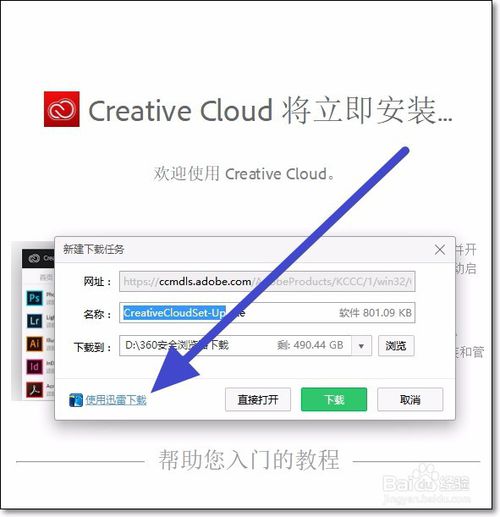
7.在迅雷下载页面,我们可以点击右侧的文件夹选择下载位置,然后点击立即下载按钮。
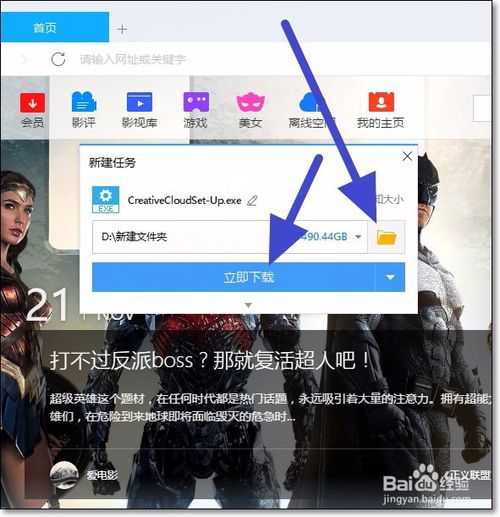
8.下载完成之后,我们就可以在文件夹中看到最新版 Adobe creative cloud 了。
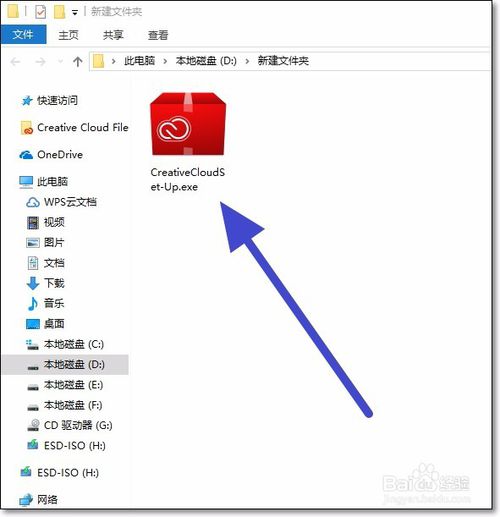
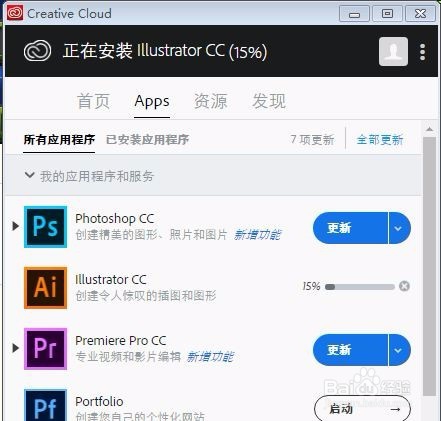
2.弹出以下对话框如下图,在对话框中选择首选项,选择Creative Cloud;
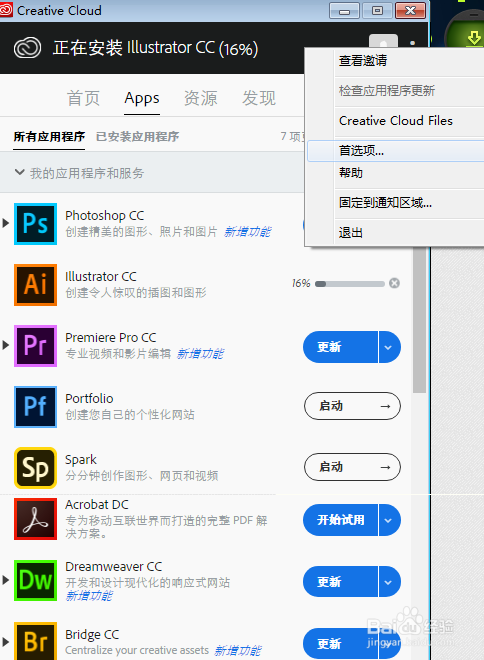
3.首先进行APPS即软件的安装位置,点击设置存储路径;
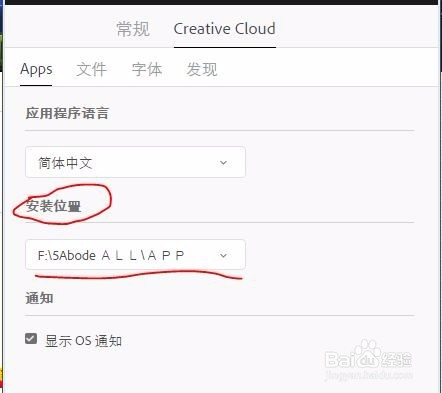
4.进行Creative Cloud同步数据的存储路径设置;
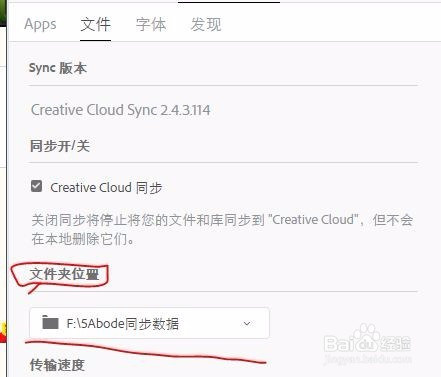
5.首先找到想要下载的软件,点击试用 ,会自动下载;
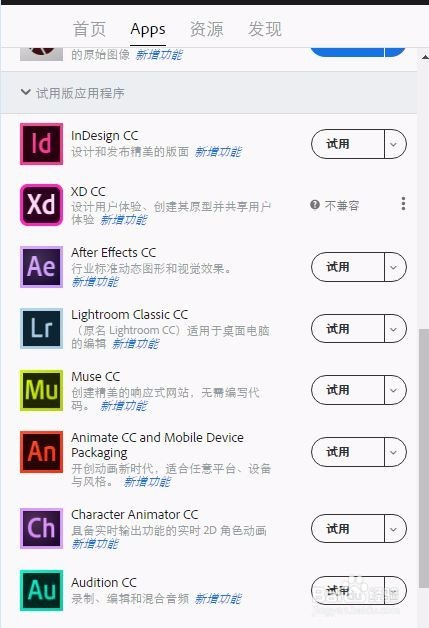
6.这时候只需要静静等待下载,等进度条跑完即可;
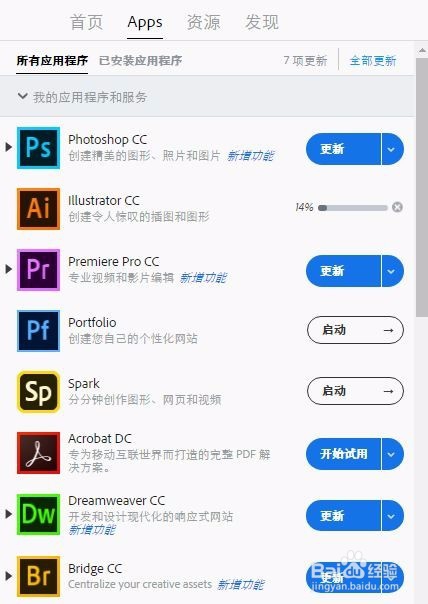
2、备份所有文件存储在Adobe产品目录。这可能包括自定义插件或您已安装的配置文件。
3、请务必阅读ReadMeFirst.pdf。
您可访问概览页面,了解有关 Creative Cloud 最新功能的所有信息。如需了解每款 CC 桌面应用程序最新版本的新增功能,请访问 Adobe.com 上每款产品的相应页面。
2、我是否需要上网才能访问我的桌面应用程序?
不是,Photoshop 和 Illustrator 等 Creative Cloud 桌面应用程序直接安装在您的计算机上。因此,您无需持续连接 Internet 也可使用。
您首次安装应用程序并获取许可证需要 Internet 连接。但在持有有效软件许可证的情况下,您可以离线模式使用应用程序。桌面应用程序将每 30 天尝试验证您的软件许可证。
年费会员最多可在离线模式下使用应用程序 99 天。月费会员最多可在离线模式下使用软件 30 天。
3、我如何访问 Creative Cloud 中的应用程序?
应用程序在您的桌面上安装和运行,就像其他桌面应用程序一样。您首次下载具体创意应用程序时,将自动下载适合您的桌面的 Creative Cloud。您可以使用 Creative Cloud 桌面应用程序访问、下载和更新具体创意应用程序。
4、什么是 Adobe CreativeSync?
CreativeSync 是 Creative Cloud 中的基础技术,可以智能地同步您的资源、字体、照片、设置、Adobe Stock 资源及其他内容。这些内容会立即根据您的需要以正确的格式出现在工作流程的相应位置。利用 Creative Cloud 中独家提供的 CreativeSync,随着您从一个应用程序切换到另一个应用程序或者从设备切换到桌面,您需要的一切始终触手可及。
5、我能否向没有 Creative Cloud 会员资格的人发送文件?他们是否可以查看或分享这些文件?
可以,使用 Creative Cloud 应用程序创建的文件可以像任何其他文件一样,通过电子邮件、FTP 等进行分享。
此外,您可以利用 Creative Cloud 共享功能与任何人分享文件,让他们在浏览器中查看相关文件。查看者可打开或关闭图层,查看相关元数据、注释,甚至下载文件进行编辑。
6、作为 Creative Cloud 会员,我是否需要在桌面应用程序的升级可用时立即安装?
不用,只要您具备有效的会员资格,即可继续使用产品的当前版本。您可灵活地决定是否要安装新版本、何时安装。
7、我能否在一台以上的计算机中使用从 Creative Cloud 下载的软件?
可以。您可以在多台计算机上下载和安装 Creative Cloud 桌面应用程序,无论它们使用的是何种操作系统。不过,每位与会员资格相关联的个人仅可在两台计算机上进行激活,并且您不可以同时在这些设备上使用该软件。
8、Creative Cloud 应用程序提供哪些类型的个性化?
用户将会看到应用程序内学习内容,它将逐渐地根据应用程序的使用情况提供个性化的学习内容。
随着我们进一步了解个性化学习内容的使用情况,我们计划将这项功能扩大到其他 Creative Cloud 应用程序中。
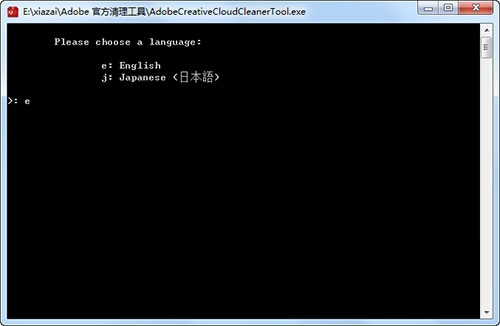
【软件介绍】
Adobe Creative Cloud 创意应用软件将最新版本的 Adobe 创意应用软件(包括 Photoshop、Illustrator 和 InDesign)带到了您的指尖。Creative Cloud 创意应用软件可以满足您的各种业务需求,包括修改照片、设计图形和插图、编辑视频等等。Adobe Creative Cloud 桌面应用程序是您管理包含于 Creative Cloud 会员资格中的几十种应用程序和服务的中央位置。您还可以同步和共享文件、管理上千种字体、访问 Stock 摄影库和设计资源,并展示和探索社区中的创意作品。Creative Cloud 桌面应用程序便是了解这一切的窗口。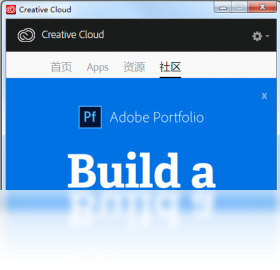
【软件特色】
1、是一款创意应用软件,帮助用户更好的简化日常任务,设计更轻松2、包括Adobe Photoshop等软件的云端作品处理功能
3、创意云可以满足您的各种业务需求,包括修改照片、设计图形和插图、编辑视频等等
4、增加 1000多种新功能,旨在提高生产力、支持新的标准和硬件
5、囊括所有adobe旗下产品的更新功能,非常强大
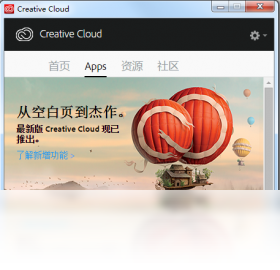
【软件功能】
1.本机 PDF 输出模块2.支持 Retina 和 HIDPI 显示屏并具备缩放功能
3.自动化缓存管理
4.发布到 Adobe Portfolio 以构建您的个性化网站
5.快速整理和堆叠全景图像和 HDR 图像
6.根据需要生成缩略图和元数据
7.可以选择在 macOS 上导入移动设备或数码相机中的照片和视频
8.支持 CEP HTML5
9.灵活的批量处理功能
10.灵活地拖放文件
11.集中式颜色设置
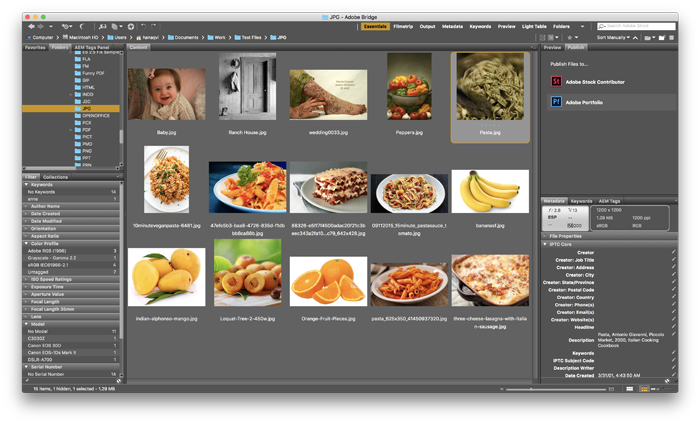
【软件优势】
1、安装或更新adobe的应用程序用户点击apps按纽后,可以直接更新和安装最新版本的adobe软件,包括photoshop/indesign/illustrator等;
2、将文件同步至creative cloud
当用户打开文件同步时,将打开你的explorer,以便您开始同步文件到creative cloud。
3、从typekit中同步字体
找到理想的字体,用几秒钟将这些字体同步到您的计算机,让你在任何应用程序中都可以使用这些字体。
4、发现
可以找到一些最新的资源

【使用方法】
1.首先我们打开浏览器,在搜索框中输入Adobe creative cloud ,点击右侧的搜索按钮。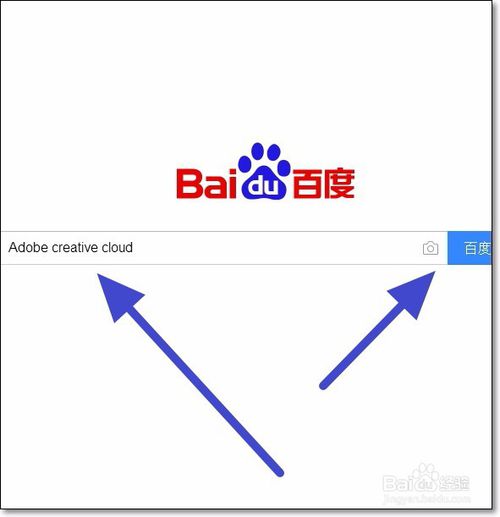
2.在搜索出来的结果中,我们选择下方的中国官网。
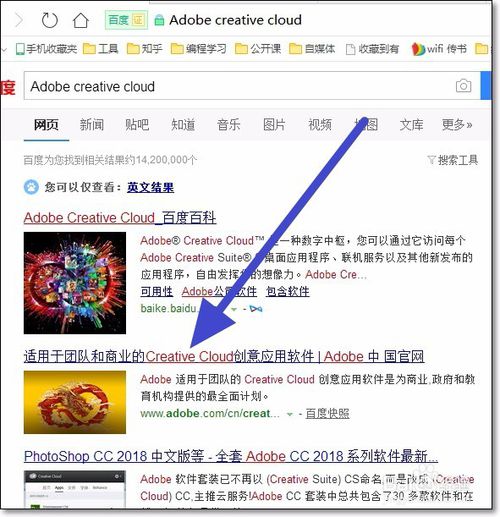
3.在打开的页面中,我们点击下方的查看所有桌面应用程序。
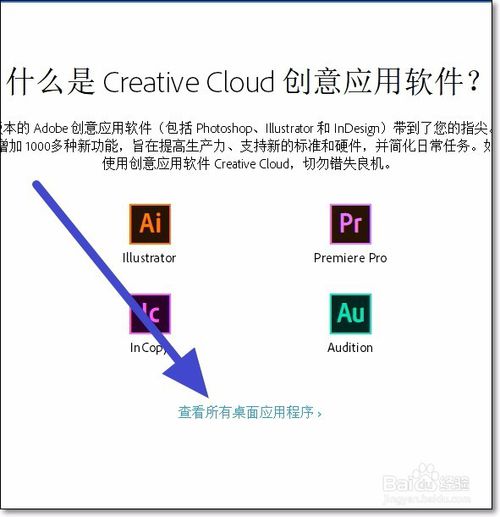
4.接着我们在页面上找到 Adobe creative cloud ,点击页面下面的下载按钮。
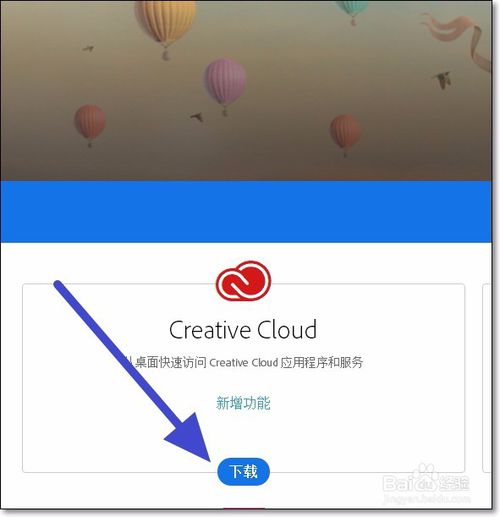
5.接着页面提示我们需要登录自己的账号,我们点击登录账号即可,如果没有账号的话,可以注册一个,非常的方便。
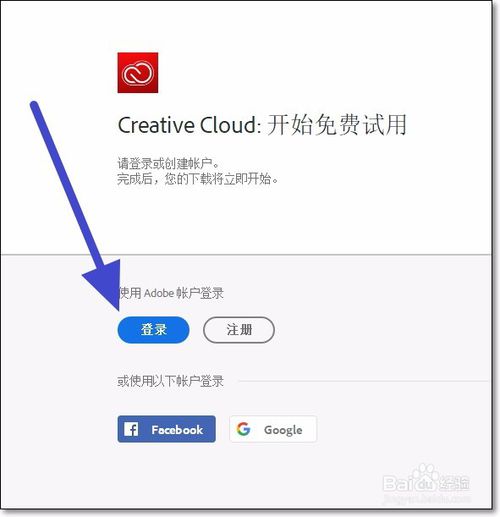
6.在新建下载任务页面,我们点击左下角的使用迅雷下载。
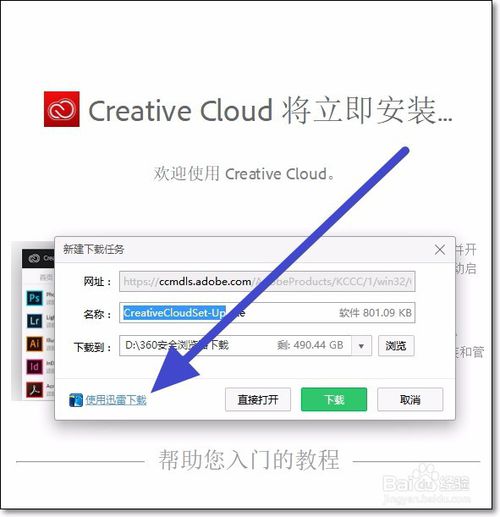
7.在迅雷下载页面,我们可以点击右侧的文件夹选择下载位置,然后点击立即下载按钮。
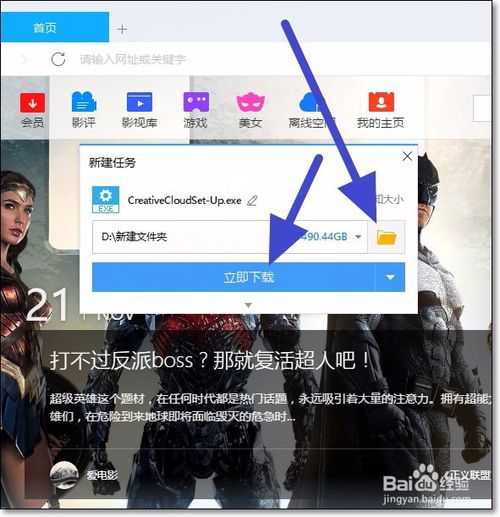
8.下载完成之后,我们就可以在文件夹中看到最新版 Adobe creative cloud 了。
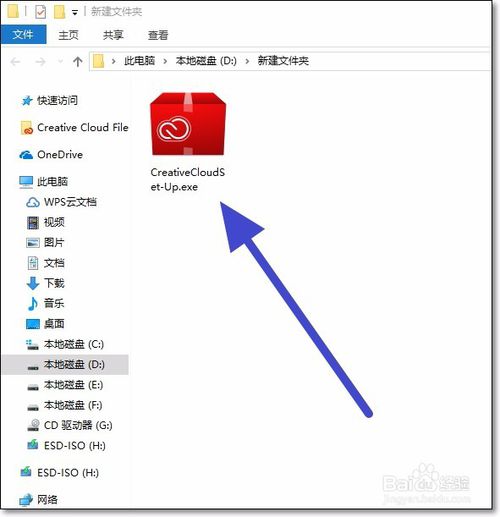
【操作技巧】
1.点击用户头像右边的三个小点;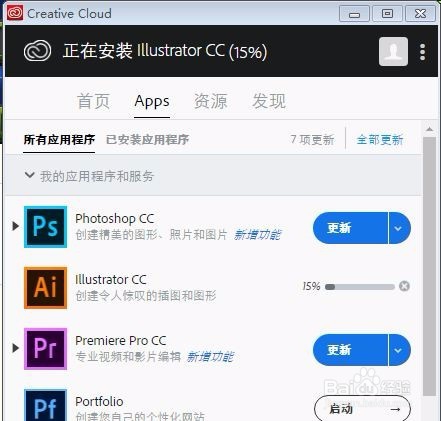
2.弹出以下对话框如下图,在对话框中选择首选项,选择Creative Cloud;
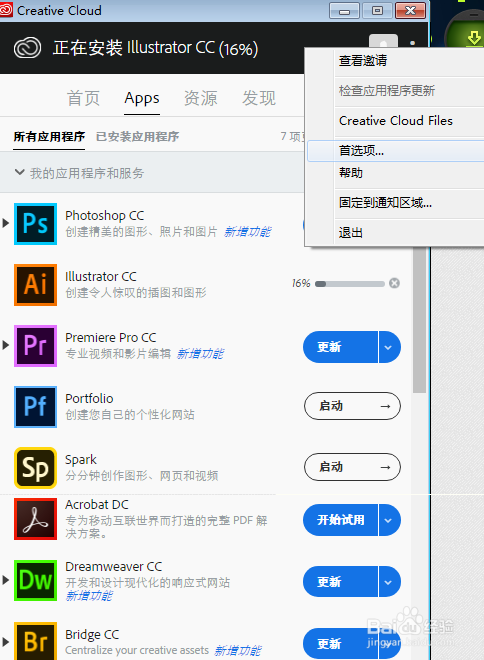
3.首先进行APPS即软件的安装位置,点击设置存储路径;
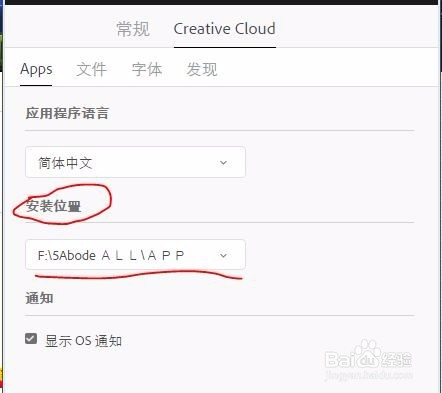
4.进行Creative Cloud同步数据的存储路径设置;
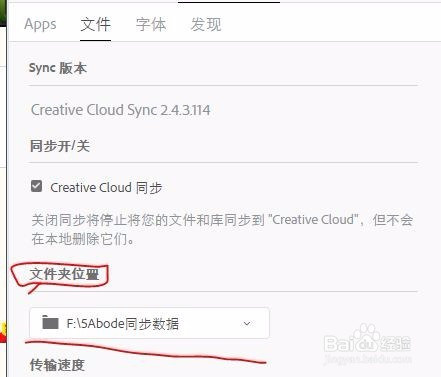
5.首先找到想要下载的软件,点击试用 ,会自动下载;
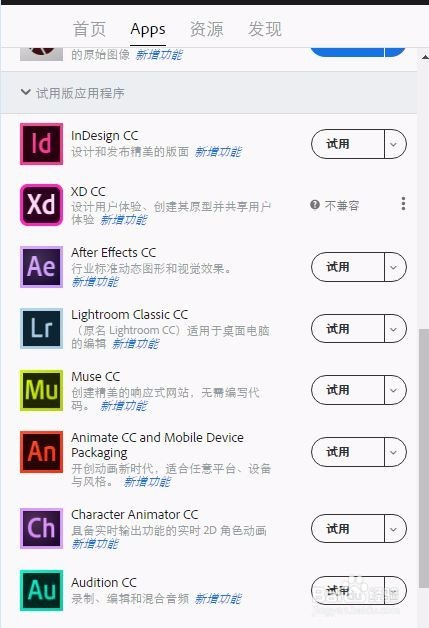
6.这时候只需要静静等待下载,等进度条跑完即可;
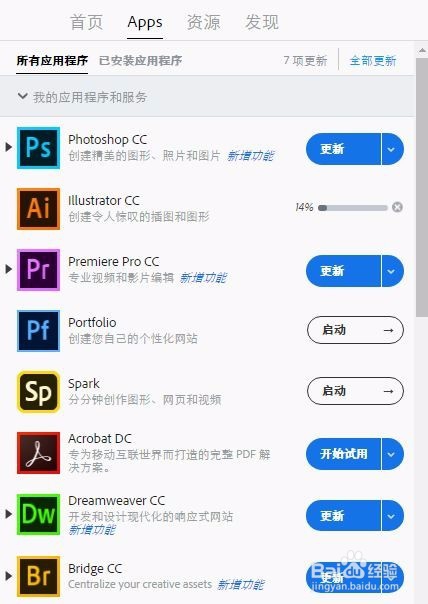
【注意事项】
1、在使用adobe清理工具前首先尝试卸载您的产品。2、备份所有文件存储在Adobe产品目录。这可能包括自定义插件或您已安装的配置文件。
3、请务必阅读ReadMeFirst.pdf。
【常见问题】
1、我在哪里可以找到有关 Creative Cloud 新增功能的信息?您可访问概览页面,了解有关 Creative Cloud 最新功能的所有信息。如需了解每款 CC 桌面应用程序最新版本的新增功能,请访问 Adobe.com 上每款产品的相应页面。
2、我是否需要上网才能访问我的桌面应用程序?
不是,Photoshop 和 Illustrator 等 Creative Cloud 桌面应用程序直接安装在您的计算机上。因此,您无需持续连接 Internet 也可使用。
您首次安装应用程序并获取许可证需要 Internet 连接。但在持有有效软件许可证的情况下,您可以离线模式使用应用程序。桌面应用程序将每 30 天尝试验证您的软件许可证。
年费会员最多可在离线模式下使用应用程序 99 天。月费会员最多可在离线模式下使用软件 30 天。
3、我如何访问 Creative Cloud 中的应用程序?
应用程序在您的桌面上安装和运行,就像其他桌面应用程序一样。您首次下载具体创意应用程序时,将自动下载适合您的桌面的 Creative Cloud。您可以使用 Creative Cloud 桌面应用程序访问、下载和更新具体创意应用程序。
4、什么是 Adobe CreativeSync?
CreativeSync 是 Creative Cloud 中的基础技术,可以智能地同步您的资源、字体、照片、设置、Adobe Stock 资源及其他内容。这些内容会立即根据您的需要以正确的格式出现在工作流程的相应位置。利用 Creative Cloud 中独家提供的 CreativeSync,随着您从一个应用程序切换到另一个应用程序或者从设备切换到桌面,您需要的一切始终触手可及。
5、我能否向没有 Creative Cloud 会员资格的人发送文件?他们是否可以查看或分享这些文件?
可以,使用 Creative Cloud 应用程序创建的文件可以像任何其他文件一样,通过电子邮件、FTP 等进行分享。
此外,您可以利用 Creative Cloud 共享功能与任何人分享文件,让他们在浏览器中查看相关文件。查看者可打开或关闭图层,查看相关元数据、注释,甚至下载文件进行编辑。
6、作为 Creative Cloud 会员,我是否需要在桌面应用程序的升级可用时立即安装?
不用,只要您具备有效的会员资格,即可继续使用产品的当前版本。您可灵活地决定是否要安装新版本、何时安装。
7、我能否在一台以上的计算机中使用从 Creative Cloud 下载的软件?
可以。您可以在多台计算机上下载和安装 Creative Cloud 桌面应用程序,无论它们使用的是何种操作系统。不过,每位与会员资格相关联的个人仅可在两台计算机上进行激活,并且您不可以同时在这些设备上使用该软件。
8、Creative Cloud 应用程序提供哪些类型的个性化?
用户将会看到应用程序内学习内容,它将逐渐地根据应用程序的使用情况提供个性化的学习内容。
随着我们进一步了解个性化学习内容的使用情况,我们计划将这项功能扩大到其他 Creative Cloud 应用程序中。

